HL-5170DN
Vanlige spørsmål og feilsøking |

HL-5170DN
Dato: 01.05.2023 ID: faq00002994_001
Installere de innebygde driverne (for Windows 8 og Windows 10)
De innebygde driverne er allerede inkludert i Windows eller er tilgjengelige via Windows-oppdatering.
De innebygde driverne stoslash;tter de grunnleggende funksjonene til din Brother-maskin.
Skanning, PC-FAKS og kontrollsenter er kanskje ikke tilgjengelig, avhengig av Brother-maskinen, tilkoblingsmetoden og Windows-versjonen.
> Klikk her for å se detaljer om de støttede funksjonene til de innebygde driverne.
Merk! MERK: MERK: Illustrasjonene nedenfor er fra et representativt operativsystem og kan se annerledes ut enn ditt operativsystem.
Installasjonstrinnene til de innebygde driverne varierer avhengig av tilkoblingsmetoden.
Vaelig;r oppmerksom at det kreves en Internett-tilkobling for aring; installere de innebygde driverne.
Hvis datamaskinen ikke er koblet til Internett, er det ikke sikkert at den innebygde driveren er installert riktig maring;te.
Hvis du kobler til Brother-maskinen via USB-tilkobling:
De innebygde driverne du kan installere via USB-tilkobling støtte utskrift og skanning * 1 funksjoner.
(*1 kun tilgjengelig for Brother-maskiner med skannerfunksjon.)
Hvis du vil installere driveren, kobler du Brother-maskinen til PCen med en USB-kabel. De innebygde driverne installeres automatisk.
Hvis driveren ikke installeres automatisk, kontrollerer du foslash;lgende loslash;sninger som kan vaelig;re aktuelle for saken din.
-
Koble Brother-maskinen og datamaskinen direkte.
Ikke bruk en USB-hub til aring; koble maskinen til datamaskinen (dette kan foraring;rsake problemer med manglende gjenkjenning). - Koble USB-kabelen mellom Brother-maskinen og datamaskinen.
- Slaring; Brother-maskinen av og (koble maskinen fra stroslash;mnettet og koble den til igjen).
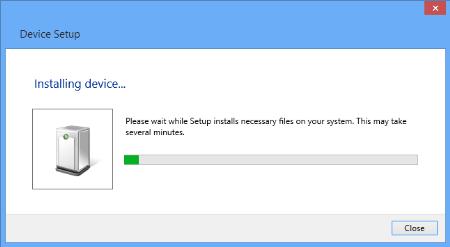
Hvis du kobler til Brother-maskinen via nettverkstilkobling:
De innebygde driverne du kan installere via nettverkstilkobling , STØTTER BARE utskriftsfunksjonen.
Følg trinnene nedenfor for å installere driveren.
- Aring;pne Kontrollpanel. ( Klikk her for aring; se hvordan man aring;pner Kontrollpanel.
- Klikk Maskinvare og lyd => Enheter og skrivere.
-
Klikk på Legg til en skriver.
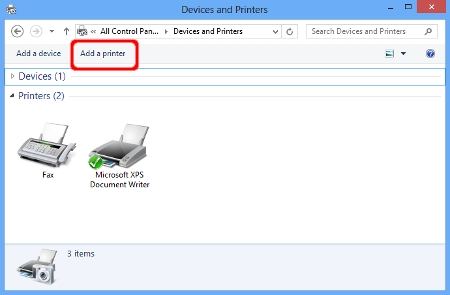
-
Velg modellnavnet, og klikk på Neste.
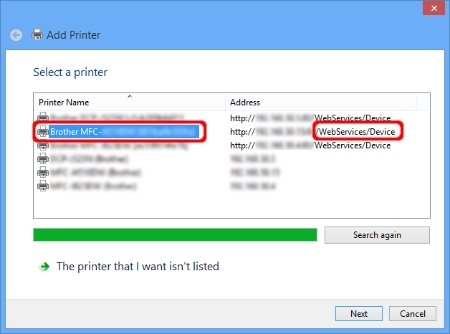
Obs!
Hvis modellnavnet ikke er oppført, følger du trinn i til iii og går deretter til trinn 5.-
Klikk på skriveren jeg vil bruke, er ikke oppført.
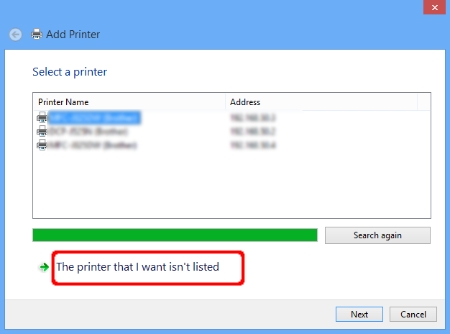
-
Velg Legg til en skriver ved hjelp av en TCP/IP-adresse eller et vertsnavn , og klikk på Neste.
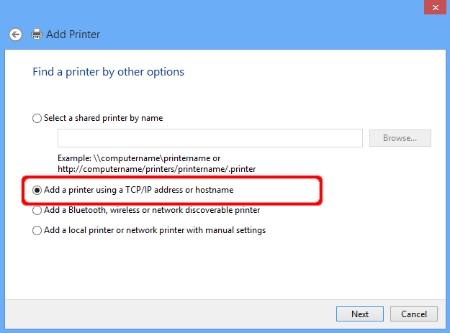
-
Skriv inn IP-adressen til Brother-maskinen i feltet vertsnavn eller IP-adresse, og kontroller søk etter skriveren og velg driveren du vil bruke . Klikk deretter på Neste.
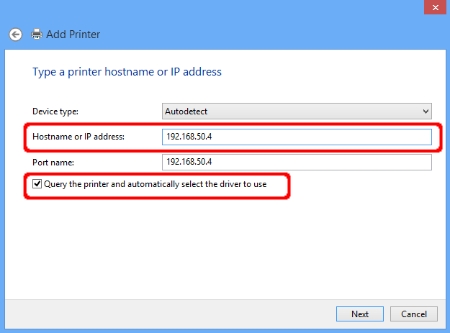
-
Klikk på skriveren jeg vil bruke, er ikke oppført.
-
Når følgende vindu vises, velger du Brother fra produsentlisten.
Hvis det ikke vises noe vindu, går du til trinn 7.
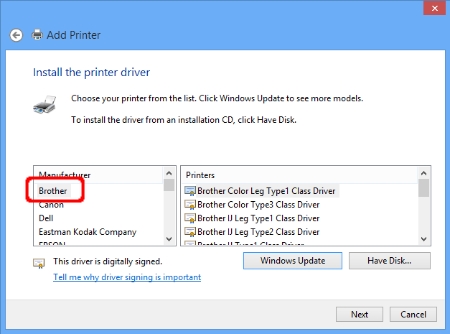
-
Velg modellnavnet, og klikk på Neste.
Hvis du ikke finner Brother-maskinen på skriverlisten, klikker du Windows Update for å oppdatere listen Skrivere. Det kan ta noen minutter å oppdatere skriverlisten.
Merk for HL-1030- og HL-1230-brukere:
Brother HL-1430-driveren er den alternative driveren for Brother-maskinen. Velg Brother HL-1430 fra listen Skrivere.(Windows 10 S-enhet)
> Klikk her for å se skriverdrivernavnet for modellen. (Gå til PDF-filen. Driverens navneliste åpnes i et nytt vindu.)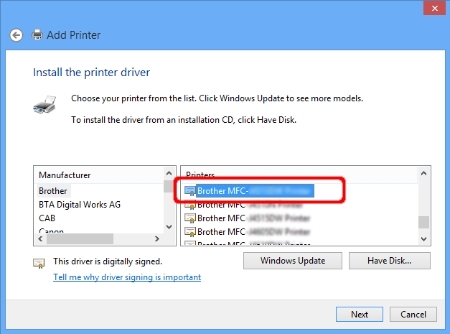
-
Navnet på skriverdriveren vises i feltet Skrivernavn. Vi anbefaler at du skriver inn navnet på Brother-modellen i feltet for skrivernavn for enkel forståelse. Klikk Neste.
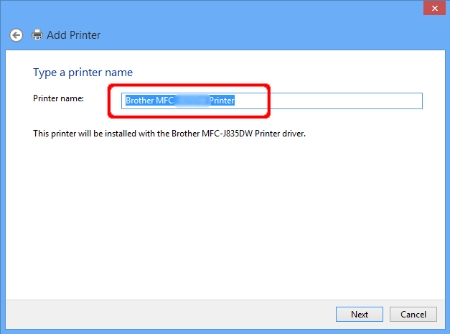
-
Klikk Neste.
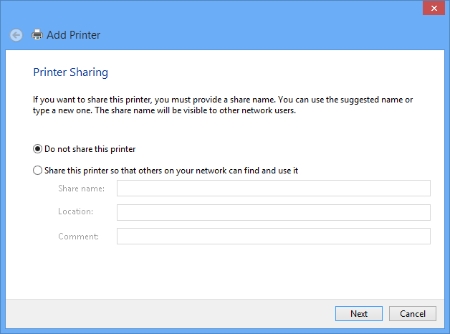
-
Klikk på Fullfør.
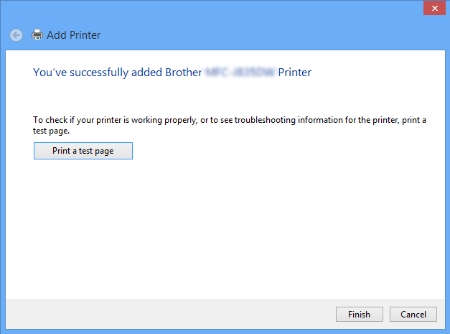
Funksjoner som stoslash;ttes i de innebygde driverne (For Windows 8 eller nyere)
De innebygde driverne i Windows 8 eller nyere stoslash;tter de grunnleggende funksjonene som beskrevet nedenfor. Klikk produktkategorien for Brother-maskinen for aring; se flere detaljer.
- Skriver
- Laser multifunksjonsmaskiner/ LASERFAKS maskiner
- Blekkskrivere maskiner for multifunksjonsmaskiner
Skriver
| Utskrift | |
| Via USB | Via nettverk |
Merk!
*1: Bare tilgjengelig for Brother-maskiner med nettverkstilkobling.
Laser multifunksjonsmaskiner/ LASERFAKS maskiner
| Utskrift | Skanning | PC-FAX | ||
| Via USB | Via nettverk | Via USB | Via nettverk | |
| - | - | |||
Merk!
*1: Bare tilgjengelig for Brother-maskiner med nettverkstilkobling.
*2: 1) Bare tilgjengelig for Brother-maskiner med skannefunksjon.
Blekkskrivere maskiner for multifunksjonsmaskiner
| Utskrift | Skanning | PC-FAX | Flyttbar disk | ||
| Via USB | Via nettverk | Via USB | Via nettverk | ||
| - | - | ||||
Merk!
*1: Bare tilgjengelig for Brother-maskiner med nettverkstilkobling.
*2: 1) Bare tilgjengelig for Brother-maskiner med skannefunksjon.
*3: Bare støttede Brother-maskiner.
DCP-110C, DCP-310CN, DCP-315CN, DCP-340CW, DCP-375CW, DCP-540CN, DCP-560CN, DCP-585CW, DCP-6690CW, DCP-7010, DCP-7025, DCP-7045N, DCP-750CW, DCP-770CW, DCP-8020, DCP-8040, DCP-8060, DCP-8065DN, DCP-8085DN, DCP-9010CN, DCP-9040CN, DCP-9042CDN, DCP-9045CDN, DCP-9055CDN, DCP-9270CDN, DCP-J315W, DCP-J515W, DCP-J715W, HL-1210W, HL-1212W, HL-1230, HL-1240, HL-1250, HL-1270N, HL-1430, HL-1440, HL-1450, HL-1470N, HL-1650, HL-1670N, HL-1850, HL-1870N, HL-2030, HL-2040, HL-2070N, HL-2135W, HL-2150N, HL-2170W, HL-2250DN, HL-2270DW, HL-2460, HL-2600CN, HL-2700CN, HL-3040CN, HL-3070CW, HL-3140CW, HL-3170CDW, HL-3450CN, HL-4000CN, HL-4040CN, HL-4050CDN, HL-4070CDW, HL-4140CN, HL-4150CDN, HL-4200CN, HL-4570CDW, HL-4570CDWT, HL-5030, HL-5040, HL-5050, HL-5070N, HL-5130, HL-5140, HL-5150D, HL-5170DN, HL-5240, HL-5250DN, HL-5270DN, HL-5280DW, HL-5350DN, HL-5350DNLT, HL-5370DW, HL-5450DN, HL-5450DNT, HL-5470DW, HL-6050DN, HL-6180DW, HL-6180DWT, HL-7050, HL-7050N, HL-J6000DW, HL-J6010DW, HL-J6100DW, HL-L2340DW, HL-L2350DW, HL-L2357DW, HL-L2360DN, HL-L2365DW, HL-L2370DN, HL-L2375DW, HL-L3210CW, HL-L3230CDW, HL-L3270CDW, HL-L5100DN(T), HL-L5200DW(T), HL-L6300DW(T), HL-L6400DW(T), HL-L8250CDN, HL-L8260CDW, HL-L8350CDW, HL-L8360CDW, HL-L9200CDWT, HL-L9300CDW(TT), HL-L9310CDW(T), HL-S7000DN, MFC-210C, MFC-295CN, MFC-3220C, MFC-3240C, MFC-3420C, MFC-3820CN, MFC-410CN, MFC-425CN, MFC-440CN, MFC-465CN, MFC-4820C, MFC-490CW, MFC-5460CN, MFC-5490CN, MFC-5840CN, MFC-5860CN, MFC-5890CN, MFC-5895CW, MFC-620CN, MFC-6490CW, MFC-6890CDW, MFC-7420, MFC-7440N, MFC-7820N, MFC-7840W, MFC-790CW, MFC-820CW, MFC-8220, MFC-8370DN, MFC-8420, MFC-8440, MFC-845CW, MFC-8460N, MFC-8820D, MFC-8840D, MFC-885CW, MFC-8860DN, MFC-8870DW, MFC-8880DN, MFC-8890DW, MFC-890, MFC-9070, MFC-9120CN, MFC-9160, MFC-9180, MFC-9320CW, MFC-9420CN, MFC-9440CN, MFC-9450CDN, MFC-9460CDN, MFC-9660, MFC-9840CDW, MFC-9880, MFC-990CW, MFC-9970CDW, MFC-J615W
Hvis du trenger ytterligere hjelp, kan du ta kontakt med Brothers kundeservice:
Tilbakemelding om innhold
Merk at dette skjemaet kun benyttes for tilbakemeldinger.